
Munkafüzet létrehozása a Mac Numbers alkalmazásában
Ha új munkafüzetet szeretne létrehozni, először mindig válasszon ki egy sablont, amely kiindulási pontként használható. Az egységes kinézet érdekében a sablonok egymáshoz illő betűtípusokat és színeket használnak, illetve gyakran tartalmaznak helyőrzőket, amelyeket lecserélhet a saját tartalmaira.
Munkafüzet létrehozása
A Numbers megnyitásához kattintson a Numbers ikonjára a Dock vagy a Launchpad területén, illetve az Alkalmazások mappában.
Ha a sablonválasztó (lásd alább) nem jelenik meg, kattintson az Új dokumentum lehetőségre a párbeszédpanel bal alsó sarkában. Tartsa lenyomva az Option billentyűt, és válassza a Fájl > Új menüpontot (a képernyő tetején található Fájl menüben).
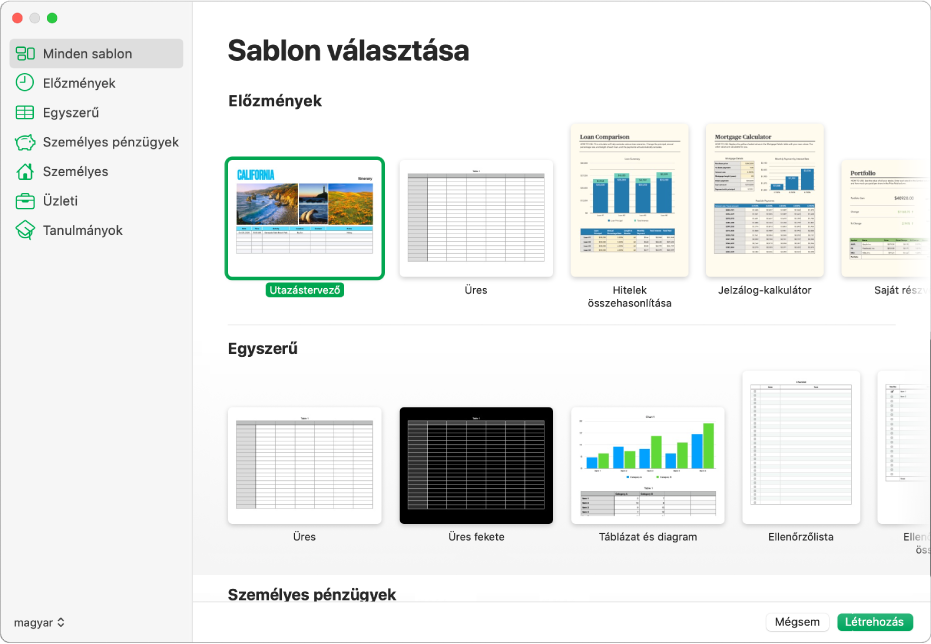
Megjegyzés: Ha azt szeretné, hogy egy másik nyelv szokásai szerint lehessen formázni a táblázatokban és a diagramokban lévő adatokat, akkor válassza ki a kívánt nyelvet a bal alsó sarokban, mielőtt kiválaszt egy sablont. Lásd: Munkafüzet formázása egy másik nyelvhez.
A sablonválasztóban kategóriák alapján böngészhet a sablonok között, majd kattintson duplán az Ön által létrehozni kívánt elemre leginkább hasonlító sablonra. A lehetőségek leszűkítéséhez kattintson egy kategóriára a bal oldali oldalsávon.
Ha teljesen új munkafüzetet szeretne létrehozni, kattintson duplán az Üres sablonra.
Végezze el az alábbi műveletek valamelyikét:
Egyéni fejlécek és adatok hozzáadása egy táblázathoz: Válasszon ki egy táblázatcellát, majd gépelje be a tartalmat.
További táblázatok, szövegmezők, alakzatok és képek hozzáadása: Kattintson az eszközsoron található objektum gombokra.
Elemek elrendezése a munkalapon: Húzza a táblázatokat és az objektumokat a kívánt helyükre.
Válassza a Fájl > Mentés lehetőséget, adjon meg egy nevet, válasszon ki egy helyet, majd kattintson a Mentés gombra.
Munka közben a Numbers automatikusan elmenti a módosításokat, ezért nem kell aggódnia a munkafüzet folyamatos manuális mentése miatt. Jó ötlet azonban átnevezni a munkafüzetét, hogy könnyedén megtalálhassa azt, amikor legközelebb dolgozni szeretne rajta. Bármikor tetszés szerint módosíthatja a munkafüzet nevét vagy a munkafüzet helyét.
Ha az iCloud Drive be van állítva a Macjén, a Numbers alapértelmezés szerint oda menti a munkafüzetet.
A munkafüzet bezárásához kattintson a vörös színű bezárás gombra az ablak bal felső sarkában.
Azt is beállíthatja, hogy a Numbers egy sablonból nyissa meg az új munkafüzeteket, és ne a sablonválasztóból. További tudnivalókért lásd Új munkafüzet létrehozása adott sablonból.